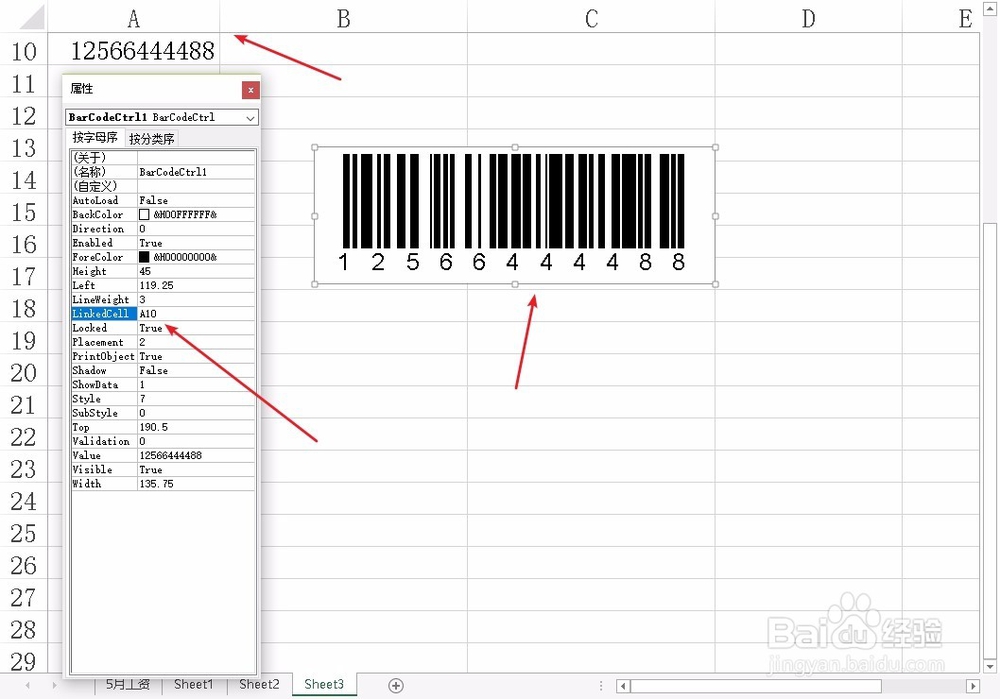1、首先打开一个工作样表作为例子。如图所示:
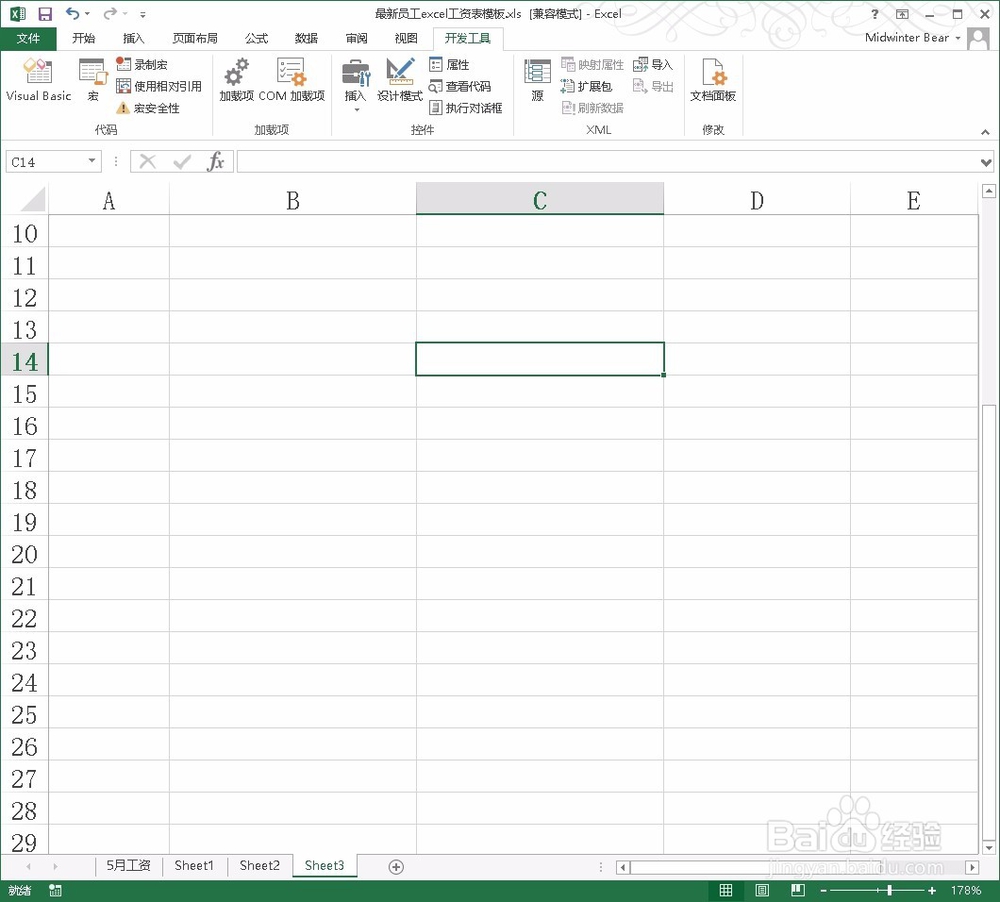
2、点击工具栏中的开发工具标签,并选择插入功能,点选其他控件选项。如图所示:
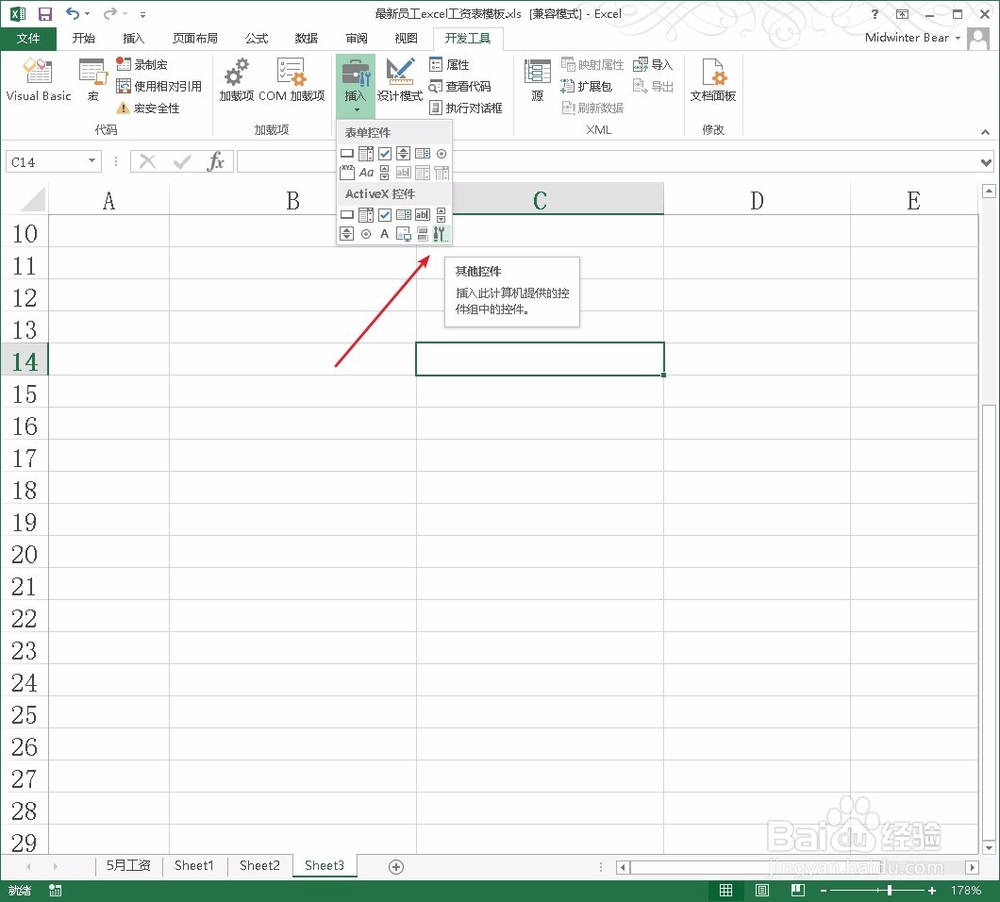
3、在弹出的控件列表中选择Microsoft BarCode Control 15.0控件。这里的15.0版本号会随使用的excel版本而更新。请根据自己使用的版本选择,作用是一样的。如图所示:
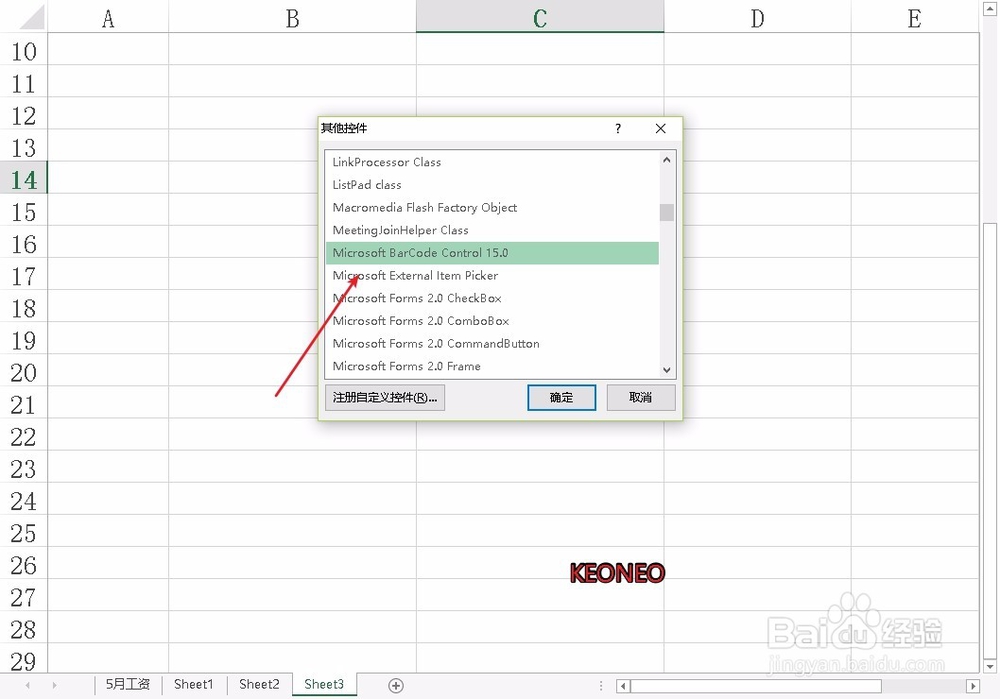
4、选取后,按住鼠标左键在excel工作表内选取区域后放开,生成一个条形码。如图所示:
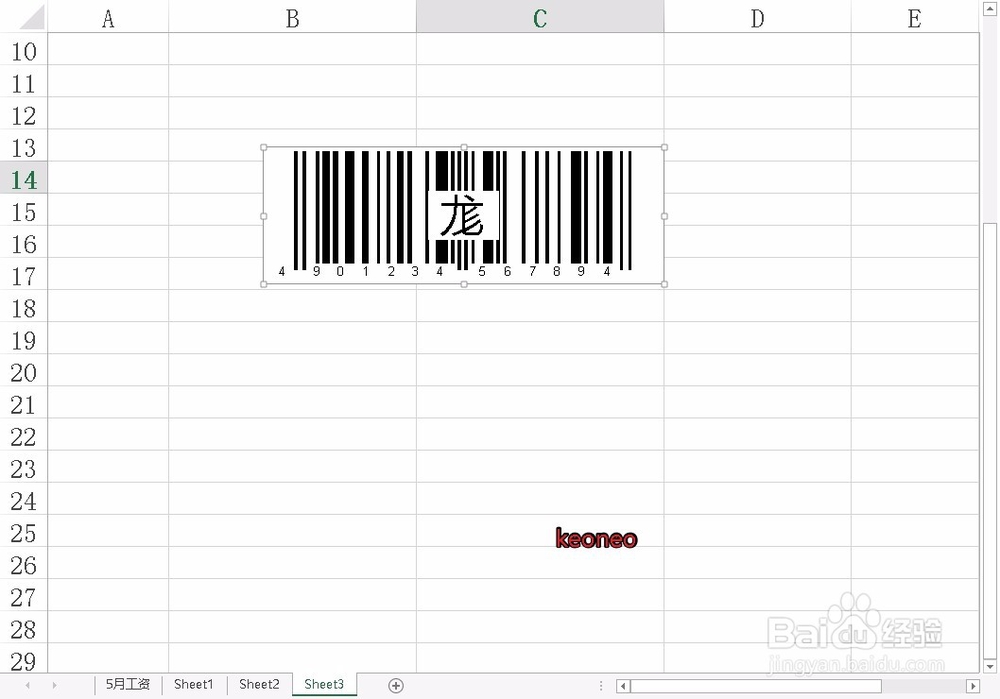
5、在条形码上使用鼠标右键,打开条形码的属性设置。可以选择条形码的样式。如图所示:
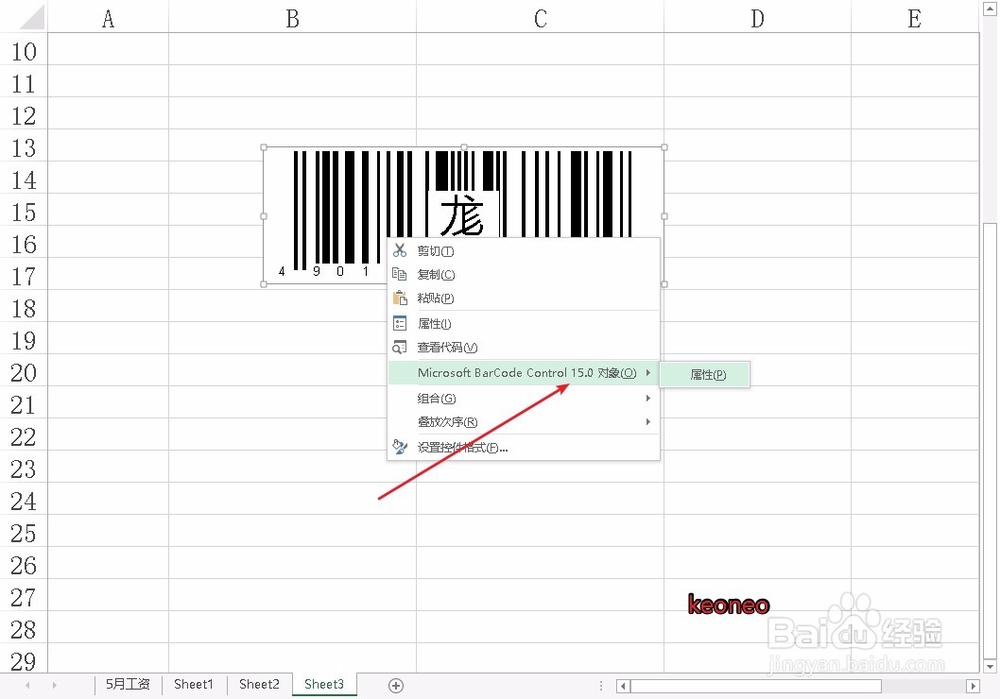
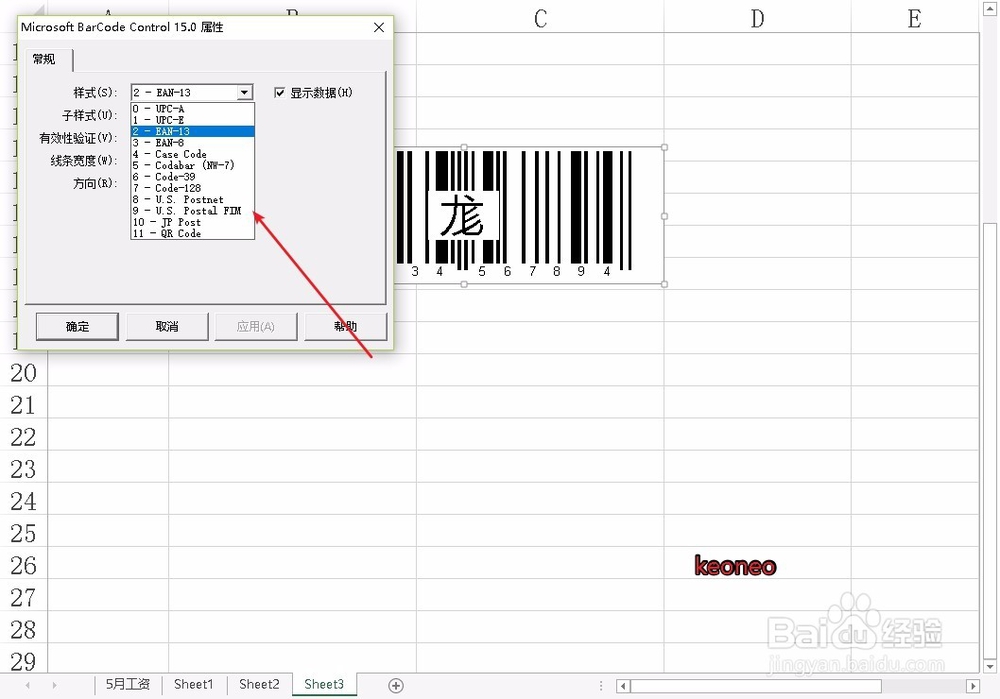
6、在鼠标右键面板中选择属性命令,在其中找到linkedcell属性,并输入引用单元格名称。最后在引用单元格中输入条形码数字即可。如图所示: